Jak wstawiać i aktualizować daty w dokumencie Word
W programie Microsoft Word(Microsoft Word) użytkownik może wstawić bieżącą datę lub datę i godzinę jako tekst lub pola, które mogą być aktualizowane automatycznie przy użyciu funkcji daty i godziny(date and time feature) . W tym samouczku wyjaśnimy, jak wstawić bieżącą datę, wstawić datę, która aktualizuje się automatycznie oraz jak edytować lub aktualizować pole daty. Ta funkcja w programie Word(Word) natychmiast dodaje datę i godzinę do dokumentu.
Jak wstawić aktualną datę w programie Word(Word)
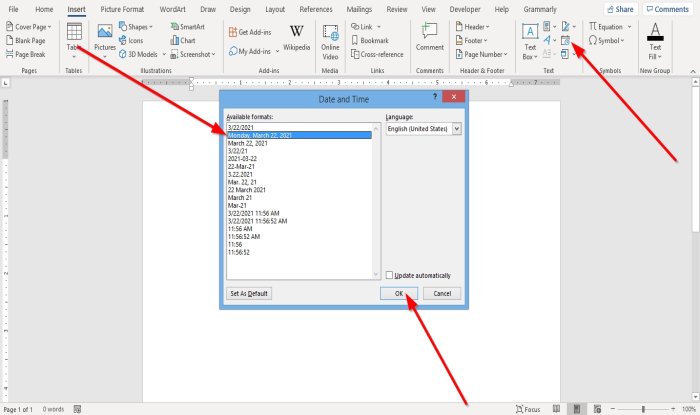
- Na karcie Wstawianie(Insert ) w grupie Tekst(Text) kliknij przycisk Wstaw datę i godzinę(Insert Date and Time) .
- Otworzy się okno dialogowe Data i godzina .(Date and Time)
- W oknie dialogowym wstaw żądany format daty i godziny.
- Następnie kliknij OK .
- Wybrany format daty i godziny pojawi się w dokumencie.
Jak wstawić datę w programie Word(Word) , która aktualizuje się automatycznie

- Na karcie Wstawianie(Insert) w grupie Tekst(Text) kliknij przycisk Wstaw datę i godzinę(Insert Date and Time) .
- Otworzy się okno dialogowe Data i godzina .(Date and Time)
- Wewnątrz okna dialogowego, po wybraniu formatu daty i godziny.
- Zaznacz pole wyboru Aktualizuj automatycznie(Update Automatically) .
- Następnie kliknij OK .
- Data i godzina są (Date)wstawiane(Time) jako pola i mogą być aktualizowane automatycznie.
Jeśli zapiszesz dokument w formacie godziny(Time) i daty(Date) , za każdym razem, gdy otworzysz dokument, data i godzina zmienią się automatycznie.
Przeczytaj(Read) : Jak oznaczyć dokument jako ostateczny w programie Word(How to Mark a Document as Final in Word) .
Jak edytować lub aktualizować pole daty w programie Word(Word)
Gdy wybierzesz opcję Aktualizuj automatycznie(Update Automatically) w oknie dialogowym Data i godzina i klikniesz (Date and Time)OK , zauważysz, że po umieszczeniu kursora na dacie i godzinie zmieni się on na szary.

Aby edytować datę i godzinę, kliknij szare pole, zmień datę i godzinę, a następnie kliknij poza polem.

Aby zmienić datę z powrotem na datę bieżącą, kliknij pole daty, a następnie kliknij Aktualizuj(Update) .
Zmienia się z powrotem na bieżącą datę.
Mam nadzieję, że to pomoże; jeśli masz pytania, skomentuj poniżej.
Related posts
Wstawiaj, kopiuj, usuwaj, stosuj i manipuluj polami tekstowymi w programie Word
Jak wstawić emotikony do programu Word, Dokumentów Google i Outlooka
Wstawiaj nagłówki, stopki i numery stron w programie Microsoft Word na Androida
Wstaw arkusz programu Excel do dokumentu programu Word
Wstawiaj i edytuj pola tekstowe, linki i komentarze w programie Microsoft Word na Androida
Dodaj, zmień, usuń autora z właściwości autora w dokumencie pakietu Office
Jak bezpłatnie pobrać obramowania stron dla programu Microsoft Word
Jak zarządzać wersjami dokumentów w programie Word
Jak usunąć wszystkie podziały sekcji w programie Word naraz?
Jak scalić dokumenty Word
Jak uruchomić Word, Excel, PowerPoint, Outlook w trybie awaryjnym
FocusWriter to darmowy i nie rozpraszający uwagi edytor tekstu dla pisarzy
Jak korzystać z konwertera miar w pakiecie Microsoft Office
Jak wstawić tekst z pliku Word do publikacji Publisher
Jak zrobić krajobraz jednej strony w programie Word
Jak utworzyć wiszące wcięcie w Microsoft Word i Google Docs
Jak korzystać z sugestii przepisywania w aplikacji Word dla sieci Web
Co to jest plik ASD i jak go otworzyć w programie Microsoft Word?
Jak porównać dwa dokumenty Worda i podkreślić różnice
Excel, Word lub PowerPoint nie mogły się ostatnio uruchomić
